我們繪制CAD圖紙的時候,一般都會使用到軟件中的CAD直線的功能,從而繪制一些比較復雜的圖紙,當我們想要使用CAD多段線的功能來繪制圖紙的時候,在軟件中,我們具體該如何操作呢?
CAD多段線繪圖的過程:
1、 首先,大家打開浩辰CAD軟件
2、 選擇【繪圖】-【多線段】命令,繪制微波隔離器的外框,命令窗口的顯示與操作如下:
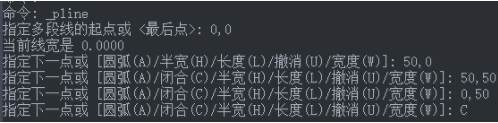
3、 繪制的外框如圖:
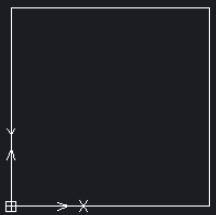
4、 選擇【繪圖】-【直線】命令,繪制坐標為{(-10,25),(0,25)}和{(50,25),(60,25)}的兩條直線,結果如圖:
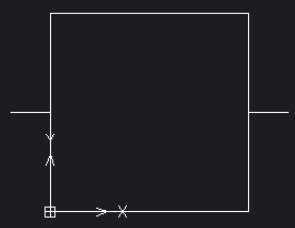
5、 選擇【繪圖】-【多線段】命令,在繪圖區域繪制箭頭,命令窗口的顯示操作如下:
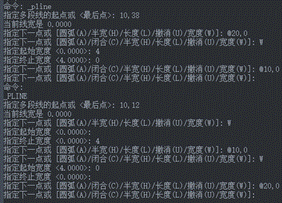
6、 箭頭繪制完成如圖:

7、 點擊【繪圖】-【直線】命令,繪制坐標為{(26.5,15.5),(33.5,8.5)}的斜直線,最后在CAD中微波隔離器就繪制好了
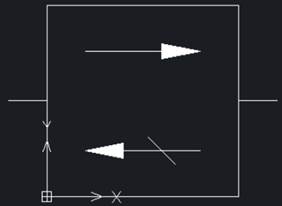
以上就是在CAD繪圖軟件中,當我們使用CAD多段線功能繪制CAD圖紙的時候,我們可以按照自己的方法,也可以參考上述的方法。今天就介紹這么多了。安裝浩辰CAD軟件試試吧。更多CAD教程技巧,可關注浩辰CAD官網進行查看。
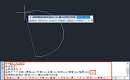
2023-08-23

2023-05-25
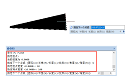
2023-02-06
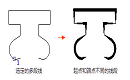
2023-01-30

2022-12-09
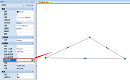
2022-11-18
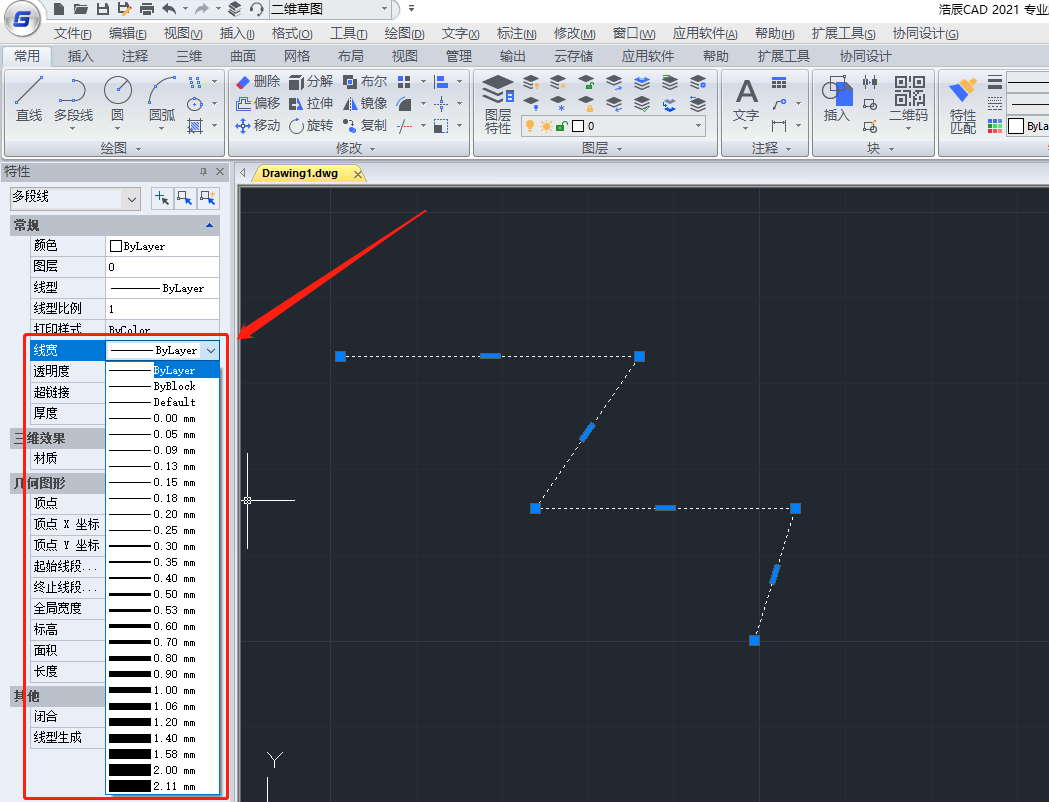
2021-05-11

2021-05-10
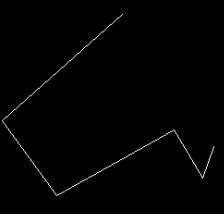
2019-11-27
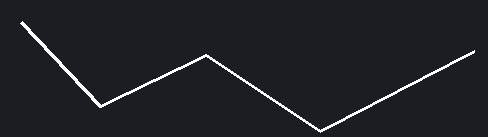
2019-11-27
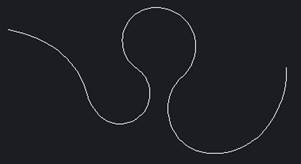
2019-11-27

2019-11-27
